ps如何旋转画布
- coldplay.xixi原创
- 2021-02-05 16:34:0440497浏览
ps旋转画布的方法:首先点击文件,并点击确定;然后新建一个带有图片的图层;接着右击右侧的抓手图标并选择旋转视图工具;最后旋转图片即可。

本文操作环境:Windows7系统,Adobe Photoshop CS6版本,Dell G3电脑。
ps旋转画布的方法:
1、首先在我们的电脑桌面上找到Photoshop并点击它,如下图所示。
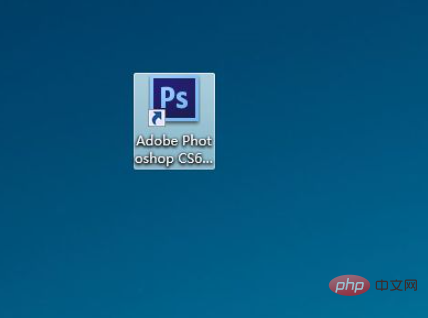
2、接着点击文件,如下图所示。
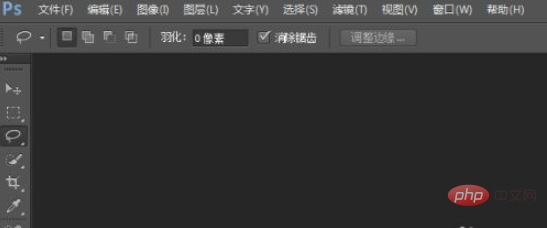
3、然后点击确定,如下图所示。
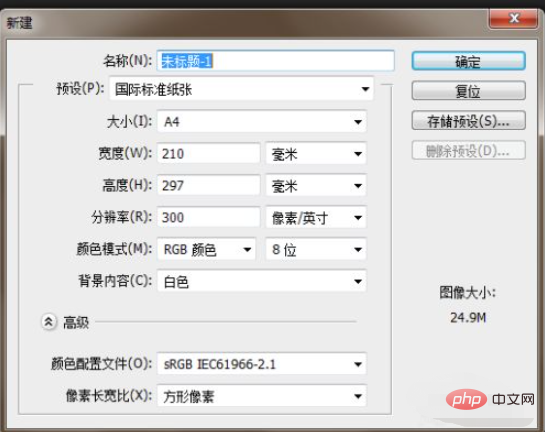
4、新建一个带有图片的图层,如下图所示。

5、接着右击右侧的抓手图标并选择旋转视图工具,如下图所示。
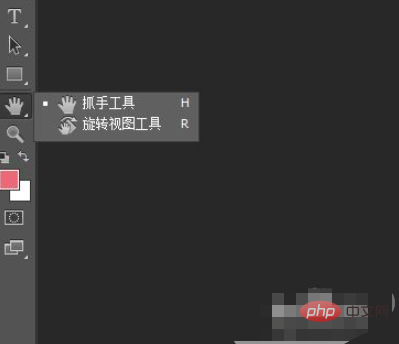
6、最后旋转图片就可以了。通过以上操作,我们就成功的把画布给旋转了。你学会了吗?赶快动手试一试吧。

相关学习推荐:PS视频教程
以上是ps如何旋转画布的详细内容。更多信息请关注PHP中文网其他相关文章!
声明:
本文内容由网友自发贡献,版权归原作者所有,本站不承担相应法律责任。如您发现有涉嫌抄袭侵权的内容,请联系admin@php.cn
上一篇:ps为什么不能直接拖图片进去下一篇:ps怎么把图片嵌入选区

